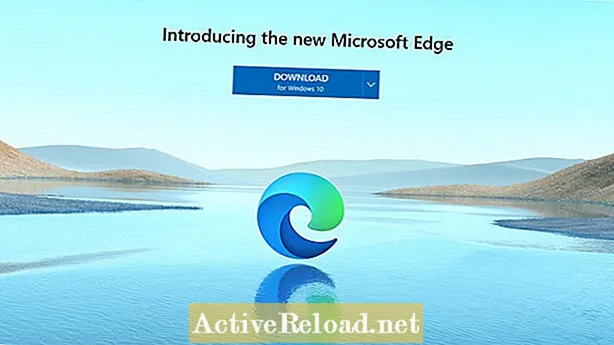Ábhar
- MyWebSearch a Dhíshuiteáil
- Scrios Eolairí MyWebSearch
- Bain MyWebSearch ó Chlárlann Windows
- Faigh Faigh réidh le Barraí Uirlisí Brabhsálaí MyWebSearch
- Bain Spiaireacht Bhreise
Is YouTuber ardteicneolaíochta í Melanie a bhfuil grá aici do na meáin shóisialta agus is saineolaí í ar chultúr an idirlín. Reáchtálann sí cainéal YouTube freisin: The Curious Coder.

Má tá Barra Uirlisí MyWebSearch, MySearchDial nó My Way Speedbar (is é an bogearra céanna é) suiteáilte, tá gach seans go ndearna tú iarracht é a bhaint ach a thuiscint nár dhíshuiteáil sé go hiomlán.
Is bogearraí pesky é MyWebSearch a thógann roinnt céimeanna chun é a bhaint. B’fhéidir go raibh suim agat sna bogearraí i dtosach toisc gur tháinig sé le rudaí saor in aisce ar nós straoiseoga agus miongháire. Mar sin féin, má rinne tú an t-alt seo, tá a fhios agat cheana féin nach gá duit ach é a bhaint go hiomlán as do ríomhaire. Is dóigh go dtarlóidh sé seo toisc go ndéanann sé mo ríomhaire a mhoilliú, suiteáil fianáin rianaithe, agus measann do bhogearraí frith-malware gur spiaireacht é.
Tá baint ag víreas capall Vundo trojan le MyWebSearch freisin. Fuair a lán úsáideoirí ríomhairí a bhfuil Barra Uirlisí MyWebSearch suiteáilte orthu go bhfuil a gcórais ionfhabhtaithe le trojan Vundo.
MyWebSearch a Dhíshuiteáil
Ar dtús, beidh tú ag iarraidh an clár a bhaint trí "Cuir nó Bain Cláir." Má tá sin déanta agat cheana féin, téigh ar aghaidh chuig Céim 2, ar shlí eile, lean ar aghaidh leis an gcéim seo.
- Cliceáil "Tosaigh"
- Cliceáil "Painéal Rialaithe"
- Cliceáil "Cuir nó Bain Cláir." B’fhéidir go dtógfaidh sé tamall beag liosta na gclár ar do ríomhaire a thaispeáint.
- Scrollaigh síos an liosta go "Mo Chuardach Gréasáin."
Toisc go bhfuil an bogearra seo clúiteach as ainmneacha iolracha a bheith agat, beidh tú ag iarraidh súil a choinneáil ar ainmneacha ar a dtugtar "Cúntóir Cuardaigh Mo Bhealach" nó "My Way Speedbar." Cliceáil teideal an chláir ar mhaith leat a dhíshuiteáil agus ansin cliceáil "Bain." Ba chóir go mbeadh fuinneog aníos ag rá, "An bhfuil tú cinnte go dteastaíonn uait Mo Chuardach Gréasáin a dhíshuiteáil?" Beidh tú ag iarraidh dul ar aghaidh agus cliceáil "Tá" nó "Ceart go leor."
Scrios Eolairí MyWebSearch
Tar éis na bogearraí a dhíshuiteáil, ba cheart duit a chinntiú go bhfuil siad imithe go hiomlán. Tá roinnt céimeanna breise is féidir leat a thógáil chun a chinntiú go bhfuil MyWebSearch bainte agat as do ríomhaire go hiomlán.
Ní dhíshuiteáil MyWebSearch go hiomlán i gcónaí nuair a deir tú le do ríomhaire fáil réidh leis. Mar gheall air seo, beidh ort na codanna eile den chlár a bhaint de láimh.
Buail an Windows Key + R ar do mhéarchlár agus popfaidh an fhuinneog "Run" suas. San fhuinneog seo, beidh tú ag iarraidh an méid seo a leanas a chlóscríobh: c: //
Cliceáil "Ok"
Ba chóir go mbeadh fuinneog eile aníos. Beidh tú ag iarraidh cliceáil faoi dhó ar an bhfillteán ar a dtugtar "Program Files." Nuair a bheidh tú san fhillteán Program Files, beidh tú ag iarraidh fillteáin ar a dtugtar "MyWebSearch", "Cúntóir Cuardaigh Mo Bhealach", nó "My Speed Speedbar." Cliceáil ar dheis ar an bhfillteán agus roghnaigh "Delete."
An raibh a fhios agat?
Cuireann MyWebSearch cláir ar nós Smiley Central agus Zwinky ar fáil. Tagann siad seo go léir leis an mBarra Uirlisí MyWebSearch agus meastar gur earraí spiaireachta iad. Tá baint ag víreas capall Vundo trojan le MyWebSearch freisin.
Bain MyWebSearch ó Chlárlann Windows
Sa chéim seo, beidh eochracha clárlainne á scriosadh agat, mar sin tá sé tábhachtach cúltaca a dhéanamh de do chlárlann.
Buail Windows Key + R ionas go mbeidh an fhuinneog "Rith" oscailte arís. Clóscríobh an méid seo a leanas: Regedit
Cliceáil "Ok"
Tá tú anois in Eagarthóir na Clárlainne. Cliceáil an comhartha móide leis an bhfillteán ar a dtugtar "HKEY_LOCAL_MACHINE". Ansin cliceáil an móide in aice leis an bhfillteán ar a dtugtar BOGEARRAÍ. San fhillteán seo, cuardaigh fillteán a bhfuil "MyWebSearch" san ainm. Cliceáil ar dheis ar an bhfillteán "MyWebSearch" agus scrios é. Tar éis duit é seo a dhéanamh, oscail an fillteán Microsoft (tá sé seo san fhillteán Bogearraí.)
Má fheiceann tú aon rud a deir "MyWebSearch" i bhfillteán Microsoft, scrios é. Ansin, agus tú fós san fhillteán Microsoft, ba cheart duit fillteán darb ainm CurrentVersion a fháil. Cliceáil an móide leis an bhfillteán sin agus taobh istigh den fhillteán CurrentVersion, cuardaigh fillteán eile darb ainm Run. Cliceáil an fillteán uair amháin. Ar thaobh na láimhe deise, liostálfar roinnt comhaid. Má fheiceann tú comhad a bhfuil "MyWebSearch" san ainm, scrios é. Féadfaidh tú Eagarthóir na Clárlainne a fhágáil anois.
Faigh Faigh réidh le Barraí Uirlisí Brabhsálaí MyWebSearch
Ceann de na chéad chomharthaí a thug tú faoi deara faoi MyWebSearch is ea gur chuir sé inneall cuardaigh féin in ionad bharra cuardaigh do bhrabhsálaí.
Chomh maith leis sin, in ionad an leathanach baile is fearr leat a luchtú nuair a osclaíonn tú do bhrabhsálaí, tugtar MyWebSearch duit.
Is é an t-athrú ar an mbarra cuardaigh agus ar leathanach baile an bhrabhsálaí na rudaí is deacra faoin malware seo!
B’fhéidir nach fiú na bogearraí a bheith suiteáilte agat agus socruithe do bhrabhsálaí athraithe fós!
Sula ndéanfaidh tú athruithe ar do bhrabhsálaí, lean na céimeanna thuas. Nuair atá MyWebSearch imithe (nó má dheimhnigh tú nach bhfuil sé suiteáilte i ndáiríre), téigh chuig "do bhrabhsálaí"breiseáin"roinn agus déan cinnte nach bhfuil sé suiteáilte ansin.
Beidh ort leathanach baile do bhrabhsálaí a athrú de láimh trí rannán “socruithe” do bhrabhsálaí. Má tá barra cuardaigh ionsuite ag do bhrabhsálaí, cliceáil ar dheis ar an deilbhín in aice leis an mbarra chun an t-inneall cuardaigh a athrú.
Bain Spiaireacht Bhreise
Molaim go mór bogearraí bainte spiaireachta a reáchtáil ina dhiaidh sin d’fhonn aon rud a d’fhéadfadh a bheith caillte agat a fháil.
Tar éis do scanadh spiaireachta teacht ar ais agus gach rud glanta agat, téigh ar aghaidh agus déan do ríomhaire a atosú. Ansin sin é, tá tú ar fad déanta! Mura bhfuil aon bhogearra spiaireachta agat, tá go leor cinn iontacha is féidir leat a fháil saor in aisce.